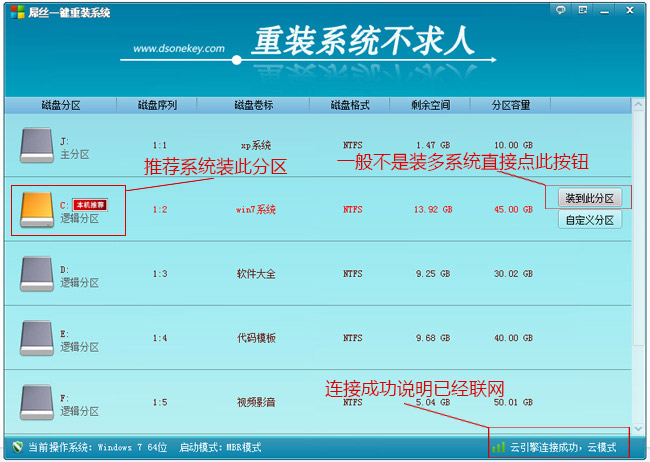笔记本怎么查看mac地址?
更新时间:2017-06-29 11:08:37
最近有网友问小编这样一个问题:笔记本怎么查看mac地址啊?针对此问题,百事网小编下文为大家详细介绍下。
MAC地址又称为网卡的物理地址,每台电脑都有一个唯一的MAC地址,也正因为如此,在路由器高级安全设置以及一些高级网络应用中,通常会通过MAC地址绑定电脑,这样可以大大提高网络安全。究竟笔记本怎么查看mac地址?其实很简单,其查看方法与台式电脑都是一样的,通常有2种方法,以下为大家介绍下。
笔记本查看mac地址方法一:
打开网络和共享中心,然后进入本地连接,之后在网络连接属性中,点击详细信息,里面就可以看到一项物理地址信息,这个就是MAC地址,如下图所示:

笔记本查看mac地址方法二:
1、从开始菜单中,调出运行对话框(Win8用户可以直接使用Win+R快捷键呼出),然后键入 cmd 命令,完成后按回车键,如下图所示:

2、之后即可进入cmd命令操作框,我们键入命令:iPconfig /all 命令,完成后,按回车键运行,之后即可在里面找到物理地址信息,这里就是MAC地址了。

MAC地址也叫物理地址、硬件地址或链路地址,由网络设备制造商生产时写在硬件内部,它与网络无关,用户无法更改,对于一些高级网络应用中,会比较有用。
系统重装相关下载
笔记本技巧相关推荐
重装系统软件排行榜
- 【电脑重装系统】小马一键重装系统V7.5.3
- 【电脑重装系统】系统之家一键重装系统V6.0精简版
- 雨林木风一键重装系统工具V7.6.8贡献版
- 【一键重装系统】系统基地一键重装系统工具V4.0.8极速版
- 【重装系统软件下载】屌丝一键重装系统V9.9.0尊享版
- 【重装系统】魔法猪一键重装系统工具V4.5.0免费版
- 黑云一键重装系统软件下载免费版5.9.6
- 【电脑系统重装】小马一键重装系统V4.0.8装机版
- 深度一键重装系统软件V8.8.5简体中文版
- 小白一键重装系统v10.0.00
- 系统基地一键重装系统工具极速版V4.2
- 【电脑重装系统】黑云一键重装系统软件V4.2免费版
- 【重装系统】无忧一键重装系统工具V5.8最新版
- 【电脑重装系统】系统之家一键重装系统软件V5.3.5维护版
- 系统重装软件系统之家一键重装V1.3.0维护版
重装系统热门教程
- 系统重装步骤
- 一键重装系统win7 64位系统 360一键重装系统详细图文解说教程
- 一键重装系统win8详细图文教程说明 最简单的一键重装系统软件
- 小马一键重装系统详细图文教程 小马一键重装系统安全无毒软件
- 一键重装系统纯净版 win7/64位详细图文教程说明
- 如何重装系统 重装xp系统详细图文教程
- 怎么重装系统 重装windows7系统图文详细说明
- 一键重装系统win7 如何快速重装windows7系统详细图文教程
- 一键重装系统win7 教你如何快速重装Win7系统
- 如何重装win7系统 重装win7系统不再是烦恼
- 重装系统win7旗舰版详细教程 重装系统就是这么简单
- 重装系统详细图文教程 重装Win7系统不在是烦恼
- 重装系统很简单 看重装win7系统教程(图解)
- 重装系统教程(图解) win7重装教详细图文
- 重装系统Win7教程说明和详细步骤(图文)